第3课 DIY日历桌面 教学设计 (5)
文档属性
| 名称 | 第3课 DIY日历桌面 教学设计 (5) | 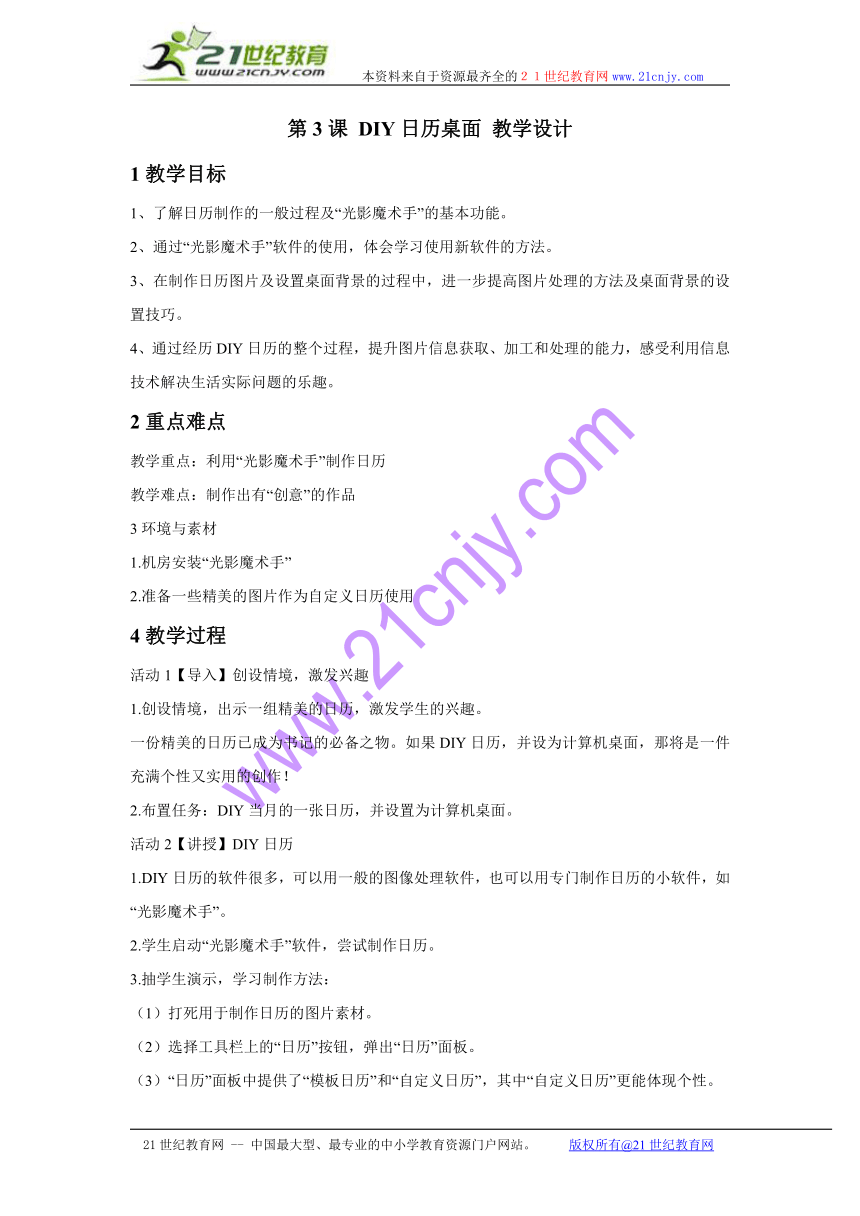 | |
| 格式 | zip | ||
| 文件大小 | 10.2KB | ||
| 资源类型 | 教案 | ||
| 版本资源 | 浙摄影版 | ||
| 科目 | 信息科技(信息技术) | ||
| 更新时间 | 2016-12-06 10:59:02 | ||
图片预览
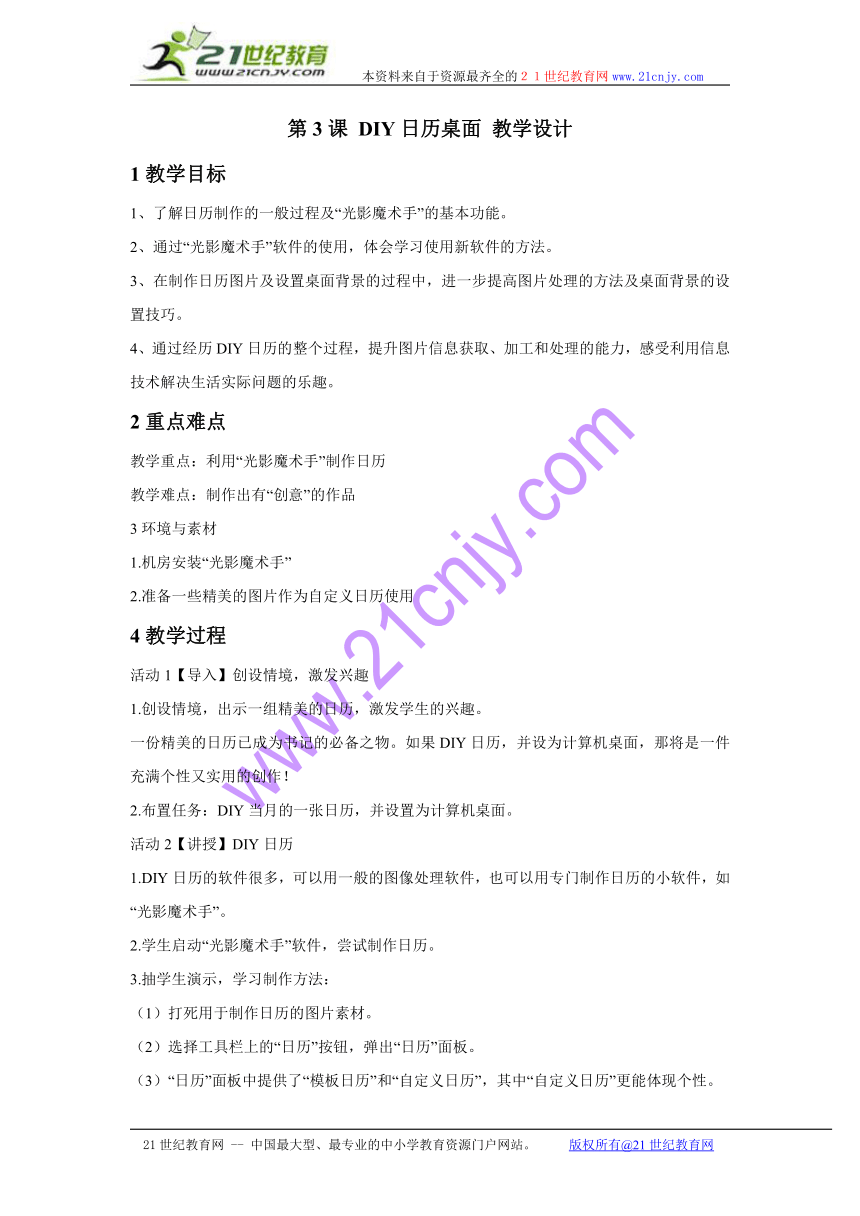
文档简介
本资料来自于资源最齐全的21世纪教育网www.21cnjy.com
第3课
DIY日历桌面
教学设计
1教学目标
1、了解日历制作的一般过程及“光影魔术手”的基本功能。
2、通过“光影魔术手”软件的使用,体会学习使用新软件的方法。
3、在制作日历图片及设置桌面背景的过程中,进一步提高图片处理的方法及桌面背景的设置技巧。
4、通过经历DIY日历的整个过程,提升图片信息获取、加工和处理的能力,感受利用信息技术解决生活实际问题的乐趣。21世纪教育网版权所有
2重点难点
教学重点:利用“光影魔术手”制作日历
教学难点:制作出有“创意”的作品
3环境与素材
1.机房安装“光影魔术手”
2.准备一些精美的图片作为自定义日历使用
4教学过程
活动1【导入】创设情境,激发兴趣
1.创设情境,出示一组精美的日历,激发学生的兴趣。
一份精美的日历已成为书记的必备之物。如果DIY日历,并设为计算机桌面,那将是一件充满个性又实用的创作!2·1·c·n·j·y
2.布置任务:DIY当月的一张日历,并设置为计算机桌面。
活动2【讲授】DIY日历
1.DIY日历的软件很多,可以用一般的图像处理软件,也可以用专门制作日历的小软件,如“光影魔术手”。21cnjy.com
2.学生启动“光影魔术手”软件,尝试制作日历。
3.抽学生演示,学习制作方法:
(1)打死用于制作日历的图片素材。
(2)选择工具栏上的“日历”按钮,弹出“日历”面板。
(3)“日历”面板中提供了“模板日历”和“自定义日历”,其中“自定义日历”更能体现个性。
(4)在“日历”面板中,还可以设置指定的日期、字体和颜色。所有设置完成后,单击“确定”按钮,完成日历制作。(对于一些重要的日子,可以选择不同的颜色,起到提醒和备忘录的作用)。www.21-cn-jy.com
4.学生操作。
活动3【活动】设置计算机桌面
日历制作完成后,还可以利用“光影魔术手”的图片处理功能对日历大小、色彩等做进一步的美化操作。操作完成后,保存图片到指定位置。选中日历图片并右击,将图片设置为桌面背景。21·cn·jy·com
活动4【活动】展示、交流、评价
开展“日历桌面DIY大比拼”活动,让学生介绍自己作品的设计意图和成功之处,其他学生进行评价补充和提出建议,教师再从创意、美观、技术等角度适当加以引导,让学生进一步完善自己的作品。21教育网
活动5【活动】课堂小结
学了这一课,你有什么收获?
21世纪教育网
--
中国最大型、最专业的中小学教育资源门户网站。
版权所有@21世纪教育网
第3课
DIY日历桌面
教学设计
1教学目标
1、了解日历制作的一般过程及“光影魔术手”的基本功能。
2、通过“光影魔术手”软件的使用,体会学习使用新软件的方法。
3、在制作日历图片及设置桌面背景的过程中,进一步提高图片处理的方法及桌面背景的设置技巧。
4、通过经历DIY日历的整个过程,提升图片信息获取、加工和处理的能力,感受利用信息技术解决生活实际问题的乐趣。21世纪教育网版权所有
2重点难点
教学重点:利用“光影魔术手”制作日历
教学难点:制作出有“创意”的作品
3环境与素材
1.机房安装“光影魔术手”
2.准备一些精美的图片作为自定义日历使用
4教学过程
活动1【导入】创设情境,激发兴趣
1.创设情境,出示一组精美的日历,激发学生的兴趣。
一份精美的日历已成为书记的必备之物。如果DIY日历,并设为计算机桌面,那将是一件充满个性又实用的创作!2·1·c·n·j·y
2.布置任务:DIY当月的一张日历,并设置为计算机桌面。
活动2【讲授】DIY日历
1.DIY日历的软件很多,可以用一般的图像处理软件,也可以用专门制作日历的小软件,如“光影魔术手”。21cnjy.com
2.学生启动“光影魔术手”软件,尝试制作日历。
3.抽学生演示,学习制作方法:
(1)打死用于制作日历的图片素材。
(2)选择工具栏上的“日历”按钮,弹出“日历”面板。
(3)“日历”面板中提供了“模板日历”和“自定义日历”,其中“自定义日历”更能体现个性。
(4)在“日历”面板中,还可以设置指定的日期、字体和颜色。所有设置完成后,单击“确定”按钮,完成日历制作。(对于一些重要的日子,可以选择不同的颜色,起到提醒和备忘录的作用)。www.21-cn-jy.com
4.学生操作。
活动3【活动】设置计算机桌面
日历制作完成后,还可以利用“光影魔术手”的图片处理功能对日历大小、色彩等做进一步的美化操作。操作完成后,保存图片到指定位置。选中日历图片并右击,将图片设置为桌面背景。21·cn·jy·com
活动4【活动】展示、交流、评价
开展“日历桌面DIY大比拼”活动,让学生介绍自己作品的设计意图和成功之处,其他学生进行评价补充和提出建议,教师再从创意、美观、技术等角度适当加以引导,让学生进一步完善自己的作品。21教育网
活动5【活动】课堂小结
学了这一课,你有什么收获?
21世纪教育网
--
中国最大型、最专业的中小学教育资源门户网站。
版权所有@21世纪教育网
